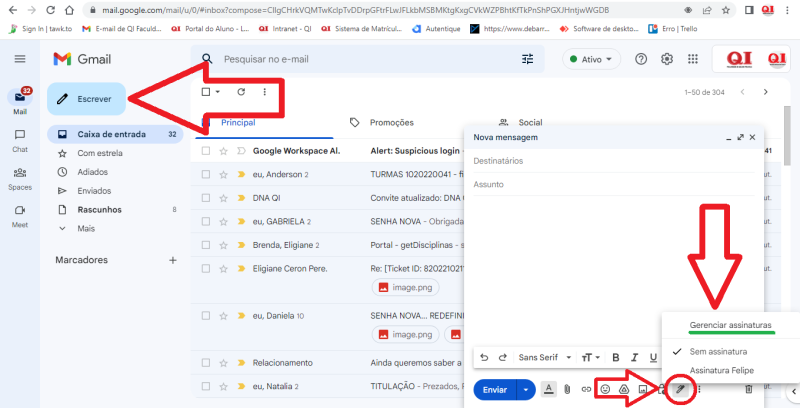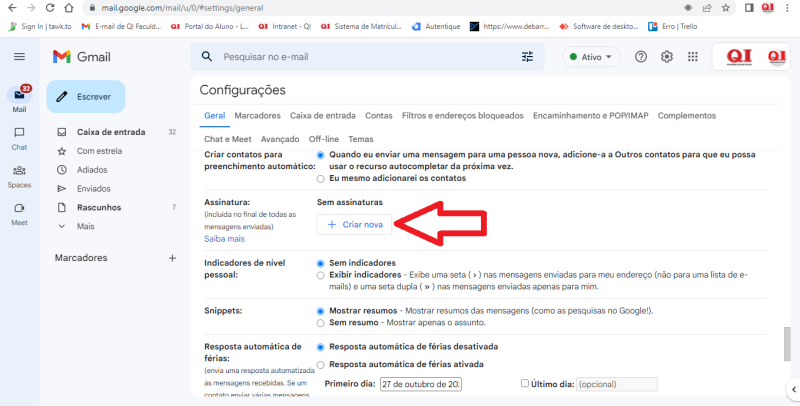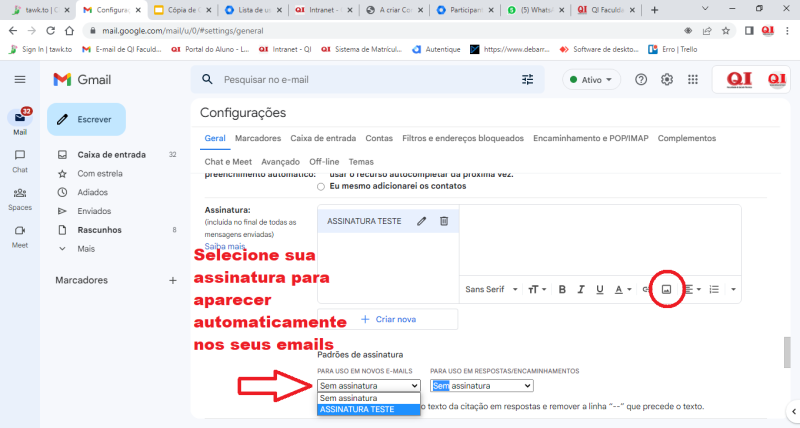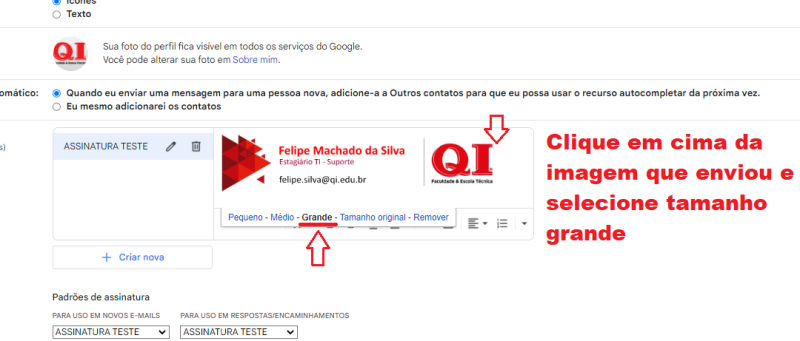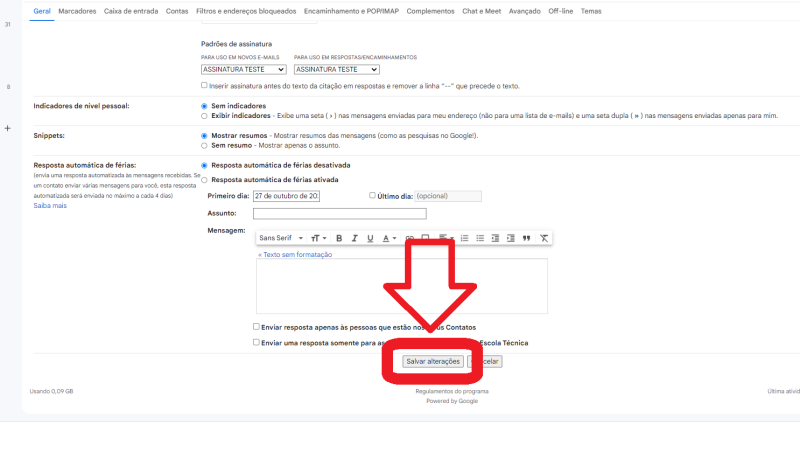Diferenças entre edições de "Como associar uma assinatura ao email"
Saltar para a navegação
Saltar para a pesquisa
| (Há 6 edições intermédias do mesmo utilizador que não estão a ser apresentadas) | |||
| Linha 1: | Linha 1: | ||
| − | #Após realizar o login no seu | + | #Após realizar o login no seu e-mail, clique em "Escrever", depois disso clique no ícone de inserir assinatura. Feito isso selecione "Gerenciar Assinaturas". |
#:[[File:Assinatura1.png|none|800px|thumb|left|texto|800px|thumb|left]] | #:[[File:Assinatura1.png|none|800px|thumb|left|texto|800px|thumb|left]] | ||
| − | #Após | + | #Após isso no menu "Configurações", role a tela até a parte de (Assinatura). E então selecione "Criar Nova". |
#:[[File:Assinatura2.png|none|800px|thumb|left|texto|800px|thumb|left]] | #:[[File:Assinatura2.png|none|800px|thumb|left|texto|800px|thumb|left]] | ||
| − | + | #Defina um nome para a sua nova assinatura. | |
#:[[File:Assinatura3.png|none|800px|thumb|left|texto|800px|thumb|left]] | #:[[File:Assinatura3.png|none|800px|thumb|left|texto|800px|thumb|left]] | ||
| − | + | #Selecione a assinatura criada para que seja incluída automaticamente em seus próximos e-mails. E após isso, clique no ícone "Inserir imagem" que está circulado em vermelho na imagem abaixo. | |
#:[[File:Assinatura4.png|none|800px|thumb|left|texto|800px|thumb|left]] | #:[[File:Assinatura4.png|none|800px|thumb|left|texto|800px|thumb|left]] | ||
| − | + | #Clique na aba para fazer Upload da sua assinatura, clique no botão para selecionar seu arquivo e busque a imagem da sua assinatura. | |
#:[[File:Assinatura5.png|none|800px|thumb|left|texto|800px|thumb|left]] | #:[[File:Assinatura5.png|none|800px|thumb|left|texto|800px|thumb|left]] | ||
| − | + | #Siga o passo a passo abaixo. | |
#:[[File:Assinatura6.png|none|800px|thumb|left|texto|800px|thumb|left]] | #:[[File:Assinatura6.png|none|800px|thumb|left|texto|800px|thumb|left]] | ||
| − | + | #Agora salve as alterações. | |
#:[[File:Assinatura7.png|none|800px|thumb|left|texto|800px|thumb|left]] | #:[[File:Assinatura7.png|none|800px|thumb|left|texto|800px|thumb|left]] | ||
| + | #Feito isso, sua assinatura está salva e sempre que for escrever um novo e-mail, ela será adicionada. | ||
Edição atual desde as 13h56min de 1 de novembro de 2022
- Após realizar o login no seu e-mail, clique em "Escrever", depois disso clique no ícone de inserir assinatura. Feito isso selecione "Gerenciar Assinaturas".
- Após isso no menu "Configurações", role a tela até a parte de (Assinatura). E então selecione "Criar Nova".
- Defina um nome para a sua nova assinatura.
- Selecione a assinatura criada para que seja incluída automaticamente em seus próximos e-mails. E após isso, clique no ícone "Inserir imagem" que está circulado em vermelho na imagem abaixo.
- Clique na aba para fazer Upload da sua assinatura, clique no botão para selecionar seu arquivo e busque a imagem da sua assinatura.
- Siga o passo a passo abaixo.
- Agora salve as alterações.
- Feito isso, sua assinatura está salva e sempre que for escrever um novo e-mail, ela será adicionada.